
頑張ってBit Walkで0.2BTCp貯めたけど、どうやって出金したら良いのかしら?

今回はそんな方のために、BTCpの出金方法を紹介します!
「BitWalk」で0.2BTCp貯まりましたので出金してみたいと思います。
以前まで0.25BTCp貯めないと出金できませんでしたが、いつの間にか0.2BTCpに変わっていました。
私が「BitWalk」を始めたのが2022年9月16日ですので、0.2BTCp貯めるのに約3ヶ月かかりました。(2022年12月下旬に貯まりました)
必ず毎日利用しているわけではありませんが、正直長かったです。
「BitWalk」の利用方法などは下記の記事を参考にしてください。
BTCpの出金方法
それではさっそく貯めたBTCpを出金していきます。
【BTCpの出金の流れ】
- 出金口座の準備
- 「Bit Walk」の会員登録とSMS認証
- 出金口座アドレスと出金BTCpの入力
1.出金口座の用意
まず、貯めたBTCpを出金ための口座を準備します。
私が普段から利用している取引所は「bitFlyer」「bitbank」「GMOコイン」で、「BitWalk」のおすすめ口座一覧には「bitFlyer」「CoinTrade」が紹介されています。
その中で私がおすすめする取引所は「GMOコイン」です。
初心者向け暗号資産(仮想通貨)取引所の比較評価は下記の記事を参考にしてください。
特に初心者の方で「BitWalk」の出金口座としてのみ利用する場合「GMOコイン」が1番おすすめです。
その理由は手数料です。
| 取引所 | 出金手数料 |
|---|---|
| bitFlyer | 220円~770円(3万円以上) |
| bitbank | 550円/770円(3万円以上) |
| GMOコイン | 無料 |
最終的に貯めたビットコイン(BTC)を売却します。
そして日本円にして自分の銀行口座に振り込みします。
その時の出金手数料にかなりの差があるからです。
よけいな手数料は支払いたくないですからね!
まだ出金口座を準備されていない方は「GMOコイン」の口座を用意しましょう。
▼「GMOコイン」の口座開設はこちら▼
また、「BitWalk」の出金口座としてだけではなく、自分でも暗号資産(仮想通貨)を購入しようと考えられている方は「bitbank」もおすすめです。
| 取引所 | 交換手数料 |
|---|---|
| GMOコイン | -0.01%~0.05% |
| bitbank | -0.02%~0.12% |
ビットコイン(BTC)を売買する時にかかる交換手数料がメイカー取引の場合「bitbank」の方がお得だからです。
「Maker(メイカー)」取引すると「マイナス手数料」を受け取ることができます。

「マイナス手数料」ってどういう意味なのかしら?

簡単に説明すると「マイナス手数料」の場合、ビットコインを売ったり買ったりすると手数料がもらえちゃうんだよ!
▼bitbankの口座開設はこちら▼
下記のリンクからエントリーし、口座開設後に10,000円以上入金すると現金1,000円がもらえます!
暗号資産(仮想通貨)取引所の口座開設について詳しく知りたい方は下記の記事を参考にしてください。
「マイナス手数料」を受け取るための「Maker(メイカー)」取引について詳しく知りたい方は下記の記事を参考にしてください。
2.「BitWalk」の会員登録とSMS認証

出金口座の用意できたら、マイページ「〇設定」から会員登録をします。
メールアドレスとパスワードを入力するだけですぐ登録できます。

会員登録後に「出金」ボタンをクリックするとSMS認証の画面になります。
電話番号を入力後、SMSに届いた認証コードを入力して「認証する」をタップします。
3.出金アドレスと出金BTCpの入力
「GMOコイン」への出金方法
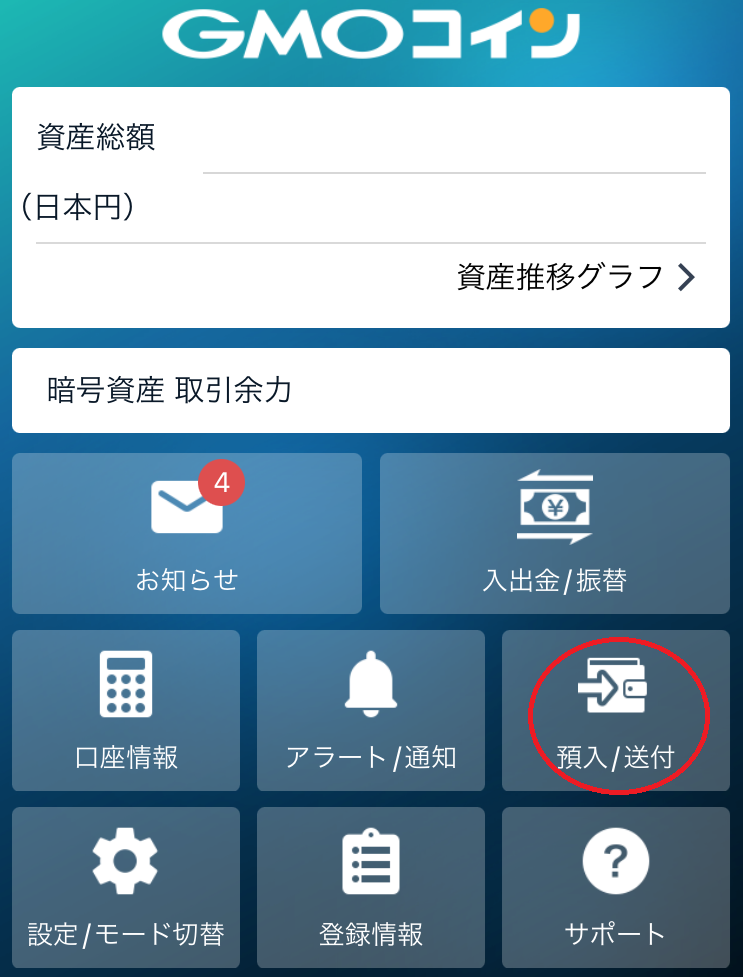
私のおすすめする「GMOコイン」への出金方法です。
アプリを起動し、〇の預入/送付をタップします。
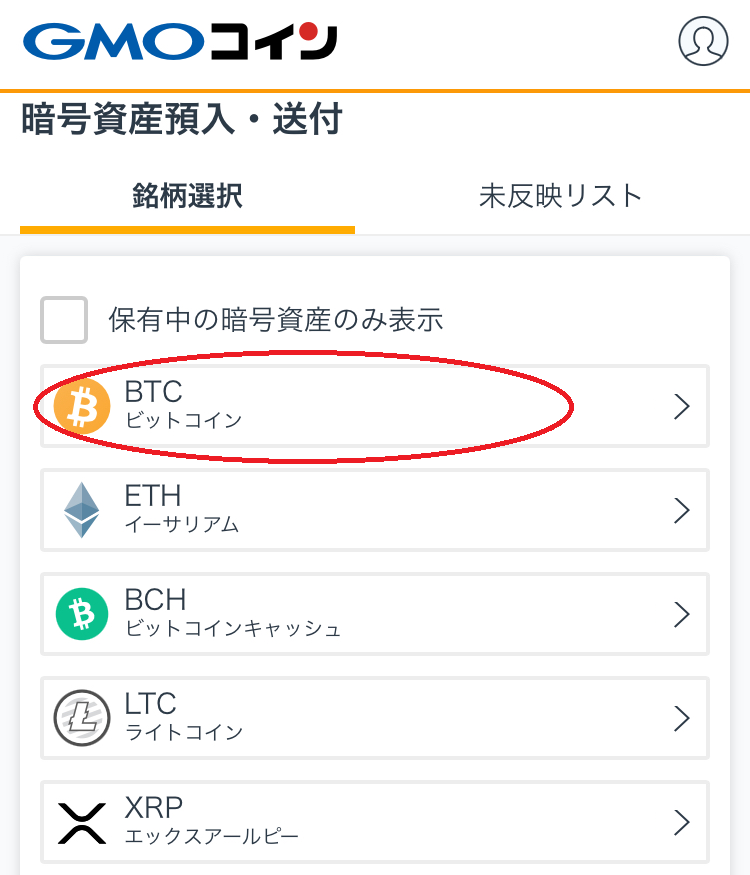
預入したい暗号資産(仮想通貨)を選択してタップします。
今回はビットコイン(BTC)です。

画面にビットコインの預入用のアドレスが表示されます。
〇「ビットコインアドレスをコピー」で預入用のアドレスをコピーします。
必ずコピーして貼り付けるようにしましょう!
コピーしたアドレスと出金したいBTCpを「BitWalk」の出金画面に入力して「出金申請」をタップします。
「bitbank」への出金方法

次に「bitbank」への出金方法です。
アプリを起動して画面右上の「入金」をタップします。
入金したい暗号資産(仮想通貨)、今回はビットコイン(BTC)をタップします。

画面にビットコインの入金アドレスが表示されますのでコピーします。
コピーしたアドレスと出金したいBTCpを「BitWalk」の出金画面に入力して「出金申請」をタップします。
「bitFlyer」への出金方法

「BitWalk」でもおすすめされている「bitFlyer」への出金方法も紹介しておきます。
アプリを起動して画面下部の入出金をタップします。
画面上部の仮想通貨、ビットコイン、〇入金の順でタップします。

画面にビットコインの入金アドレスが表示されますのでコピーします。
コピーしたアドレスと出金したいBTCpを「BitWalk」の出金画面から入力して「出金申請」をタップします。
会員登録で登録したメールアドレスに「出金申請を承りました」とメールが届けば手続完了です。
「BitWalk」のお知らせにも届きます。


およそ14営業日で送金処理が完了するみたいです。
手続きしたのが12月24日ですので、1月中旬くらいですかね。
また入金が完了したらご報告します。
4.追記 2022年12月26日 BTCの入金確認

およそ14営業日までに送金処理が完了するとの案内だったため、1月中旬くらいを想定していたのですが…
わずか2日で着金しました。
正直あまりの速さに驚きました。
シンプルなアプリで気に入っているので、引き続き貯めていきたいと思います!
出金申請後の犯収法に基づく取引時確認(トラベルルール)
「BitWalk」で出金申請後、犯罪収益移転防止法(犯収法)に基づき取引時確認のお願いのメールが届くことがあります。
マネーロンダリングやテロ資金への資金供与の防止のためです。
たった0.2BTCpで!?と思ってしまいますが…
メールの内容に回答したらすぐに入金されました!
私がおすすめしている
Bit Walkの運営会社の株式会社Paddleのホームページをもとに回答しています。
【GMOコインへの入力内容】
| 項目 | 入力内容 |
|---|---|
| 送付元ウォレット | プライベートウォレット |
| 送付人 | ご本人さま以外 |
| 送付人種別 | 法人 |
| 預入目的 | 報酬、手数料等の受領 |
| 法人種別 | 株式会社 |
| 法人格の前後 | ◉前 〇後 |
| 送付人名称 | Paddle |
| 送付人名称(フリガナ) | パドル |
| 送付人名称(英語表記) | Paddle |
| 送付人所在地 | ◉日本 〇日本以外 〇不明 |
| 送付人住所 | 東京都渋谷区東2-25ー3 4階B |
| 設立年月日 | 2016年11月 |
| 送付人との関係 | その他(自由記述) サービス利用者 |
| 実質的支配者情報(1人目) | 〇個人 ◉国・上場企業など |
| 種別 | その他 株式会社 |
| 送付人の実質的支配者名称 | Paddle |
| フリガナ | |
| 英語表記 | Paddle |
【bitbankへの入力内容】
| 項目 | 入力内容 |
|---|---|
| 入金元 | プライベートウォレット |
| 送付人 | 本人ではない |
| 送付人種別 | 法人 |
| 法人名称 | Paddle |
| 法人格 | 株式会社 |
| 法人格(前後) | ◉前 〇後 |
| 国 | Japan |
| 都市/省/県 |
【bitFlyerへの入力内容】
- 送付元の国名
日本 - 送付元送金人名
株式会社Paddle(BitWalk) - 送付元送金人住所
東京都渋谷区東2-25-3 WAVE渋谷4F B - 送付元送金人との関係
スマホアプリ - 送付目的について
BitWalkからの出金
その他の私がおすすめする歩いてポイントが貯まるアプリは下記の記事を参考にしてください。
















コメント